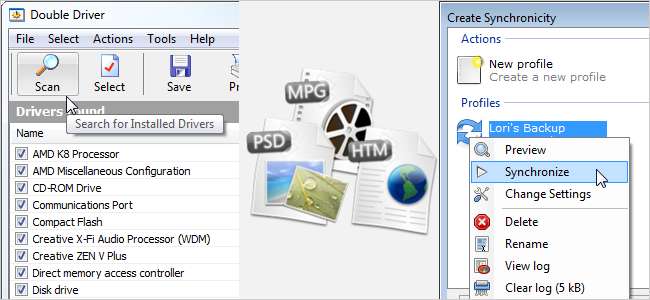
יום הגיבוי העולמי הוא ה -31 במרץ והחלטנו לספק לכם מידע שימושי בכדי להקל על גיבוי הנתונים. פרסמנו מאמרים בנושא גיבוי של סוגים שונים והגדרות במצב לא מקוון וגם לא מקוון.
יש כל מיני הגדרות במחשב שלך לגיבוי בנוסף לנתונים האישיים שלך, כגון סיסמאות Wi-Fi, מנהלי התקנים והגדרות עבור תוכניות כמו דפדפני אינטרנט, Office ו- Windows Live Writer. ישנם גם כלים רבים שיעזרו לך לשמור על הנתונים וההגדרות שלך.
חלונות
כלי הגיבוי בגירסאות קודמות של Windows היו פחות נפלאים, ככל הנראה מה שהופך אותך להשתמש בכלים של צד שלישי כדי לגבות את הנתונים שלך (אנו דנים בכלי צד שלישי בהמשך מאמר זה). עם זאת, תכונת הגיבוי והשחזור ב- Windows 7 השתפרה בהרבה לעומת כלי הגיבוי הקודמים של Windows. המאמרים הבאים מראים כיצד להשתמש בתכונת הגיבוי והשחזור ב- Windows 7 וכן כיצד ליצור תמונת מערכת באמצעות כלים מקוריים של Windows 7. תוכל גם ללמוד כיצד לשקף כונן ליצירת גיבוי מיידי, קבצי גיבוי שנמצאים בשימוש או נעולים, ליצור דיסק לתיקון מערכת, להשתמש בתכונת הגרסאות הקודמות של Windows 7 ולגבות את הרישום.
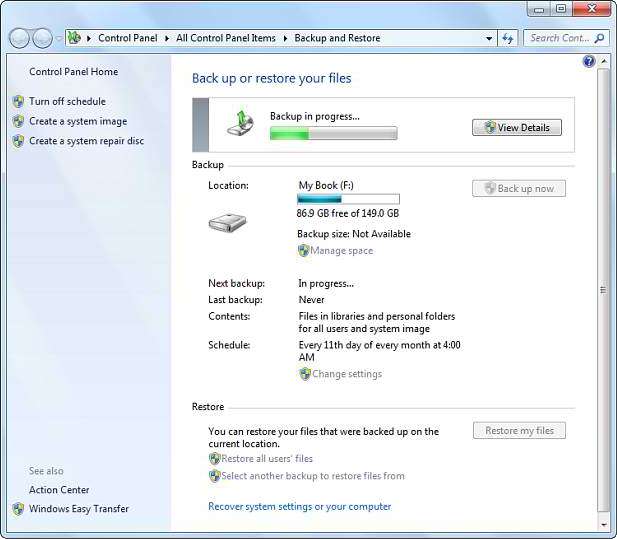
- כיצד לגבות פרופילים, לתקן ולהגדיר את הגדרות Windows באמצעות D7
- כיצד להשתמש בגיבוי ושחזור ב- Windows 7
- אילו קבצים עליכם לגבות במחשב Windows?
- השתמש בשיקוף כונן לגיבוי מיידי ב- Windows 7
- כיצד לשחזר את Windows 7 מתמונת מערכת
- שמור בקלות גיבוי מראה של קבצים מקומיים בכל מחשבי הרשת שלך
- כיצד לשחזר קבצים ספציפיים מתמונת מערכת של Windows
- כיצד לשחזר חלונות ומפתחות תוכנה ממחשב שבור
- כיצד ליצור תמונת מערכת ב- Windows 7
- גיבוי / העתקה של קבצים שנמצאים "בשימוש" או "נעולים" ב- Windows (שורת פקודה)
- כיצד לשחזר גרסאות קודמות של הרישום ב- Windows 7
- כיצד ליצור מערך RAID תוכנה ב- Windows 7
- צור דיסק תיקון מערכת ב- Windows 7
- השתמש בגרסאות הקודמות של Windows 7 כדי לחזור אחורה בזמן ולשמור את הקבצים שלך
- גבה בקלות את הרישום ב- Windows
כוננים קשיחים וירטואליים
כתבנו על כלי הקוד הפתוח בחינם, TrueCrypt, שאליו תוכלו להשתמש להצפין כוננים קשיחים . אתה יכול גם להשתמש בו כדי ליצור קמרון מוצפן עבור הקבצים הפרטיים שלך. עם זאת, תוכל גם ליצור קמרון מוצפן באמצעות תכונת הכונן הקשיח הווירטואלי (VHD) המובנה ב- Windows 7. המאמרים הבאים מראים לך כיצד תוכל להשתמש ב- VHD כדי לגבות את הנתונים שלך וכיצד להעלות ולבטל קובץ VHD ב- Windows. 7.
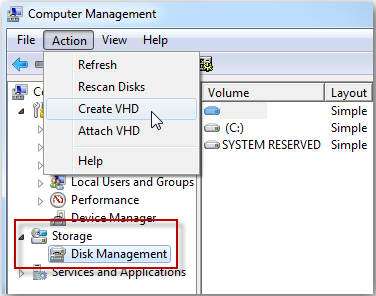
- כיצד לגבות את הנתונים שלך לכונן קשיח וירטואלי ב- Windows 7
- הרכיב וקבע קובץ VHD בסייר Windows באמצעות לחיצה ימנית
שרת הבית של Windows
Windows Home Server (WHS) מיועד להתקנה על יחידת אחסון מרכזית בבית או במשרד קטן. זה מאפשר לך לאחסן מסמכים חשובים וקבצי מדיה דיגיטליים במיקום מרכזי ברשת, נגיש מכל המחשבים ברשת. WHS יכול לגבות עד 10 מחשבים ולהחזיר להם נתונים לפי הצורך. הוא פועל כשרת המדיה שלך, כפתרון הגיבוי, הפיתרון לשחזור נתונים ופתרון ניהול המסמכים. באמצעות כתובת אתר מותאמת אישית, ניתן להגיע ל- WHS מכל מקום שיש לך חיבור לאינטרנט, ומאפשר לך להוריד ולהעלות את קבצי הנתונים שלך בצורה מאובטחת.
המאמרים הבאים עוזרים לך להגדיר ולהשתמש ב- Windows Home Server שלך. אתה יכול לעשות שימוש חוזר במחשב שולחני ישן להפעלת Windows Home Server, כל עוד יש לו את הדרישות המינימליות של מעבד Pentium III בנפח 1 GHz, 512 מגה-בייט של זיכרון RAM וכונן קשיח של 80 GB.
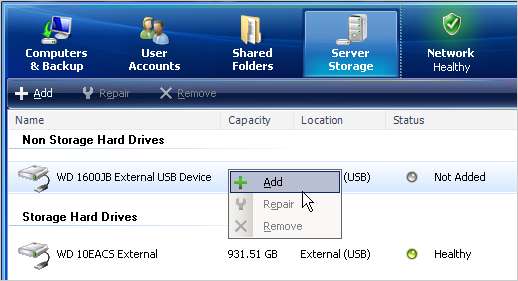
- כיצד להתקין ולהתקין את שרת הבית של Windows
- גבה תיקיות של שרת הבית של Windows לכונן קשיח חיצוני
- הגדר את מחשבך לגיבוי לשרת הבית של Windows
- כיצד לגבות את מצב מערכת שרת הבית של Windows
- צור שרת בית של Windows
- גבה את שרת הבית של Windows מחוץ לאתר באמצעות Asus Webstorage
- שחזר את המחשב שלך משרת הבית של Windows
לינוקס
אם אתה משתמש בלינוקס, המאמרים הבאים יעזרו לך לגבות את הקבצים החשובים שלך. אנו מראים לך כיצד להשתמש בכלי המובנה בחינם Rsync לגיבוי הנתונים שלך. זהו כלי שורת פקודה, אך Grsync מספק ממשק משתמש חזיתי כדי להקל על השימוש ב- Rsync. אתה יכול גם להשתמש בכלי, שנקרא SBackup, כדי לגבות את קבצי ה- Linux שלך. אנו מתארים גם מהו ניהול נפח לוגי, האם עליך להשתמש בו וכיצד לאפשר אותו, לנהל אותו ולהשתמש בו בלינוקס.

- כיצד לבחור מה לגבות בשרת הבית של לינוקס
- גבה את מכונת אובונטו שלך בקלות באמצעות SBackup
- כיצד להתקין גיבויים של Rsync בלינוקס בדרך הקלה
- מהו ניהול נפח לוגי ואיך מאפשרים זאת באובונטו?
- כיצד לנהל ולהשתמש ב- LVM (ניהול נפח לוגי) באובונטו
תקליטור Live של אובונטו
בחלק של Windows לעיל, אחד המאמרים הראה לך כיצד ליצור תמונת דיסק באמצעות הכלי המובנה של Windows 7. עם זאת, אתה יכול גם להשתמש בתקליטור Live של אובונטו כדי ליצור תמונת דיסק של מערכת Windows שלך. המאמרים הבאים מראים כיצד לעשות זאת וכן כיצד להשתמש בתקליטור Live של אובונטו לגיבוי קבצים ממחשב שמת.
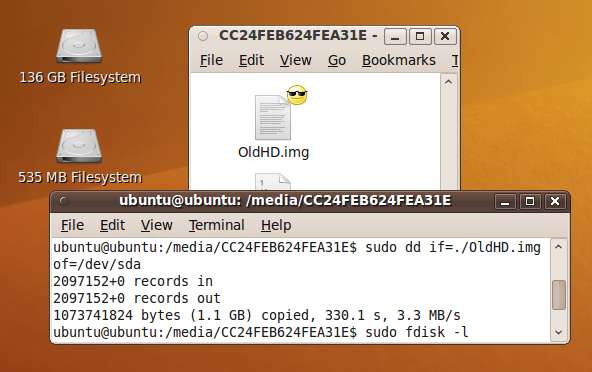
- השתמש בתקליטור Live של אובונטו כדי לגבות קבצים ממחשב Windows המת שלך
- צור תמונת כונן באמצעות תקליטור Live של אובונטו
מיקרוסופט אופיס
אם אתה משתמש ב- Microsoft Office 2010, כנראה שיש לך התאמה אישית של הסרט וסרגל הכלים של גישה מהירה לטעמך ויצרת חלקים מהירים אתה משתמש הרבה. אם היית צריך להתקין מחדש את Office, או אפילו את Windows, האם תרצה להגדיר את הסרט ואת סרגל הכלים שלך ולהגדיר מחדש את כל החלקים המהירים שלך? באפשרותך לגבות פריטים אלה כדי שיוחזרו להתקנה חדשה של Office, או יועברו למכונה אחרת המריצה את Office. המאמרים הבאים מראים כיצד לגבות את הסרט, את סרגל הכלים לגישה מהירה ואת החלקים המהירים שיצרת.

- כיצד לגבות ולשחזר את סרגל הכלים של רצועת הכלים של Office 2010 וגישה מהירה
- גיבוי או העברה של Microsoft Office 2007 חלקים מהירים בין מחשבים
גיבויים של Windows Live Writer
האם אתה כותב Windows Live כדי לכתוב פוסטים לבלוג? האם הגדרת את זה עם כל ברירות המחדל המועדפות עליך והתוספים המועדפים עליך? המאמר הבא מראה לך כיצד להשתמש בתוכנית, הנקראת Windows Live Writer Utility Backup, כדי לגבות ולשחזר את הגדרות הבלוג שלך, טיוטות ההודעות שלך, פוסטים אחרונים ותוספים מותקנים. התוכנית יוצרת קובץ גיבוי יחיד שתוכל להעביר לכונן קשיח חיצוני או כונן הבזק מסוג USB כדי להעביר למחשב אחר, או במקרה שתצטרך להתקין מחדש את Windows Live Writer במחשב הנוכחי שלך.
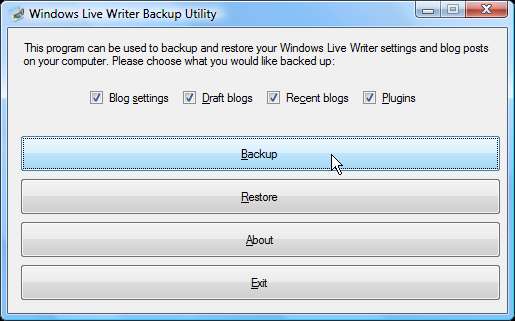
- גבה את הגדרות הסופר של Windows Live
גיבויים לנהג
למצוא את כל מנהלי ההתקנים הדרושים לחומרה שלך אם אתה צריך להתקין מחדש את Windows יכול להיות מייגע מאוד. יתכן ואין לך את התקליטור שמצורף להתקן החומרה וכל מנהלי ההתקן שיש לך הם ככל הנראה לא מעודכנים. המאמר הבא מראה לך כיצד להשתמש בכלי שירות חינמי, הנקרא Double Driver, כדי לעזור לך לגבות ולשחזר מנהלי התקנים בקלות. התוכנית מאפשרת לך גם לגבות מנהלי התקנים לתיקיות מובנות, לתיקיה מכווצת או לקובץ שחולץ בעצמה, ליצור, לשמור ולהדפיס רשימה של מנהלי ההתקן, ואפילו מנהלי התקנים לגיבוי ממכונת Windows שאינה פעילה. הוא גם נייד ואין צורך להתקין אותו.
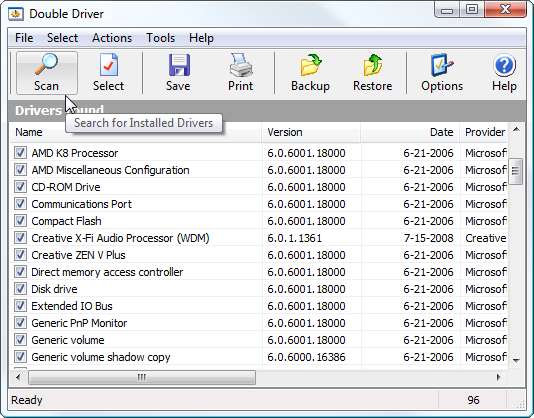
- גיבוי ושחזור מנהלי התקנים של חומרה בדרך הקלה עם מנהל התקן כפול
חשבונות דואר אינטרנט ושירותי גוגל
האם אתה משתמש בחשבונות דואר אינטרנט לעתים קרובות, כמו Gmail, Yahoo או Hotmail? כנראה שיש לך הרבה דוא"ל בשרתים שתרצה לשמור. אולי אתה משתמש גם ב- Google Docs, Calendar ו- Google+. בדיוק כמו גיבוי הנתונים החשובים שלך במחשב שלך, מומלץ לגבות נתונים מחשבונות הדואר האלקטרוני שלך ושירותי ענן אחרים. המאמרים הבאים מראים לך כיצד לגבות את הנתונים משירותי Google השונים ולגבות את חשבונות הדואר האלקטרוני שלך באמצעות Thunderbird.

- כיצד לגבות חשבון דוא"ל מבוסס אינטרנט באמצעות Thunderbird
- כיצד להוריד / לגבות את נתוני Gmail, Google+, לוח השנה והמסמכים שלך
דפדפנים
כשאתם גולשים באינטרנט, כנראה שאספתם הרבה סימניות, התקנתם הרבה תוספות, סיסמאות שמורות והגדרתם את ההעדפות בדיוק כמו שאנחנו אוהבים אותן בדפדפני האינטרנט השונים בהם אנו משתמשים. גיבוי נתונים זה שימושי להעברה למחשבים אחרים או לשימוש בהתקנה מחדש של הדפדפנים, במידת הצורך. המאמרים הבאים מראים כיצד לגבות פרופילים ב- Firefox וב- Chrome, רשימת הסיסמאות ב- Firefox, רשימת האתרים המהימנים ב- Internet Explorer וכיצד לגבות את Internet Explorer, Firefox, Chrome, Opera, Safari ו- Flock באמצעות כלי אחד בחינם, הנקרא FavBackup.
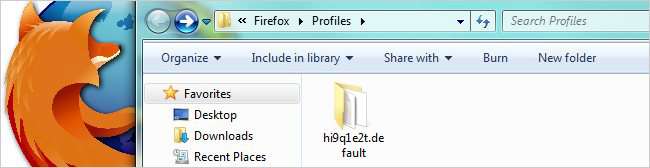
- כיצד להפוך אוטומטית לגיבוי פרופיל Firefox שלך באמצעות קבצי אצווה
- גבה את התוכנה מבוססת Mozilla שלך באמצעות MozBackup
- גיבוי ושחזור רשימת הסיסמאות של Firefox
- גיבוי ושחזור רשימת האתרים המהימנים של Internet Explorer
- צור וגבה פרופילים מרובים ב- Google Chrome
- גבה את הדפדפן שלך באמצעות FavBackup החדש
סיסמאות Wi-Fi ופרופילי רשת
אם יש לך מספר מחשבים ברשת אלחוטית אחת, ייצוא סיסמאות ה- Wi-Fi שלך יכול לחסוך לך זמן. LastPass, WirelessKeyView ו- Windows עצמו יכולים לשמש לגיבוי סיסמאות רשת ה- Wi-Fi שלך כדי שתוכל להעביר אותן למחשבים אחרים, במקום שתצטרך להזין אותן באופן ידני בכל פעם. הראשון במאמרים הבאים מראה לך כיצד להשתמש בכלים אלה כדי לגבות את סיסמאות ה- Wi-Fi שלך וכיצד להשתמש ב- LastPass וב- Windows לייבוא ההגדרות השמורות במחשבים אחרים. המאמר השני מראה כיצד לגבות פרופיל רשת שלם לכונן הבזק מסוג USB ב- Windows 7.
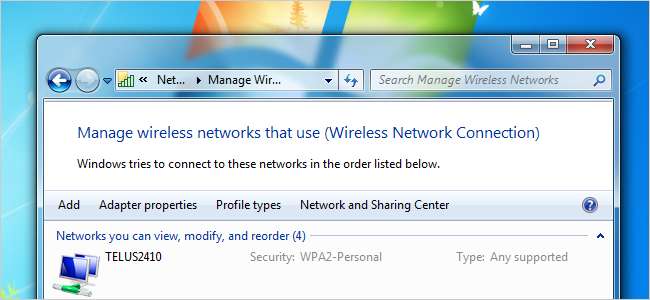
- 3 דרכים לגיבוי ושחזור סיסמאות ה- Wi-Fi שלך
- גבה וייבא בקלות את הגדרות הרשת האלחוטית שלך ב- Windows 7
מערכות משחקים ומשחקים
האם אתה משחק הרבה משחקים במחשב האישי שלך? משחקי מחשב שונים שומרים את המשחקים שלך במקומות שונים במחשב שלך, ולכן איסוף של כולם כדי לגבות אותם יכול להיות זמן רב. אחד המאמרים הבאים מראה לך כיצד להשתמש בכלי, שנקרא Game Save Manager, כדי לגבות משחקים רבים ושונים לקובץ אחד שתוכל לייבא למשחקים במחשבים אחרים. במאמרים אחרים אנו גם מראים כיצד להשתמש במעמיס Wii כדי לגבות ולשחק את משחקי ה- Wii מכונן קשיח חיצוני וכיצד לגבות את משחקי Minecraft באמצעות חשבון Dropbox כדי שתוכל לגשת למשחקים השמורים שלך מכל מחשב.
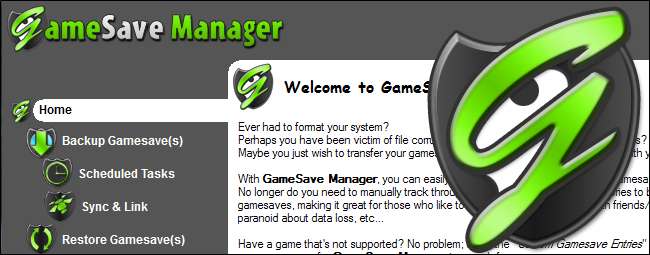
- כיצד לגבות, לשחזר ולסנכרן את שמירת Minecraft שלך בכל המחשבים שלך
- התקן מטעין Wii למשחקים לגיבוי קל וזמני טעינה מהירים
- כיצד לגבות ולשחזר מעל 1000 משחקי מחשב עם GameSave Manager
קבצי שרת אינטרנט
בנוסף לגיבוי קבצים במחשב השולחני שלך, זה חכם לגבות גם את קבצי שרת האינטרנט שלך. המאמר הבא מראה לך כיצד להשתמש בכלי חינמי, הנקרא WinSCP, ובכמה שורות קוד לסינכרון אוטומטי בין שרת ה- FTP למחשב הביתי שלך.

- כיצד לגבות אוטומטית קבצי שרת האינטרנט שלך באמצעות WinSCP באמצעות FTP
מכשירים ניידים
אם אתה משתמש בטלפון אנדרואיד או באייפון, ייתכן שאתה תוהה לגבי השיטה הטובה ביותר לגיבוי הנתונים בטלפון שלך. המאמרים הבאים מראים לך כיצד להשתמש בכלי, הנקרא Titanium Backup, כדי לגבות את טלפון אנדרואיד שלך, כיצד לגבות את נתוני אפליקציית ה- iPhone שלך ל- Dropbox, וכיצד להצפין את גיבויי ה- iPhone וה- iPad שלך ולמחוק גיבויים ישנים ולא מוצפנים. שים לב כי השימוש בגיבוי טיטניום מחייב שורש לטלפון אנדרואיד שלך.

- כיצד לגבות את נתוני האפליקציות של ה- iPhone שלך ל- Dropbox
- כיצד להצפין ולמחוק את גיבויי ה- iPhone או ה- iPad שלך
- כיצד לגבות ולשחזר את טלפון האנדרואיד שלך עם גיבוי טיטניום
מכונות וירטואליות
האם אתה משתמש ב- VirtualBox להפעלת מספר מערכות הפעלה במחשב אחד? מה אם אתה משתמש במספר מחשבים ויהיה עליך להעביר את המכונות הווירטואליות שלך ממחשב אחד למשנהו? המאמר הבא מראה לך כיצד לגבות ולהעביר מכונות וירטואליות ב- VirtualBox.
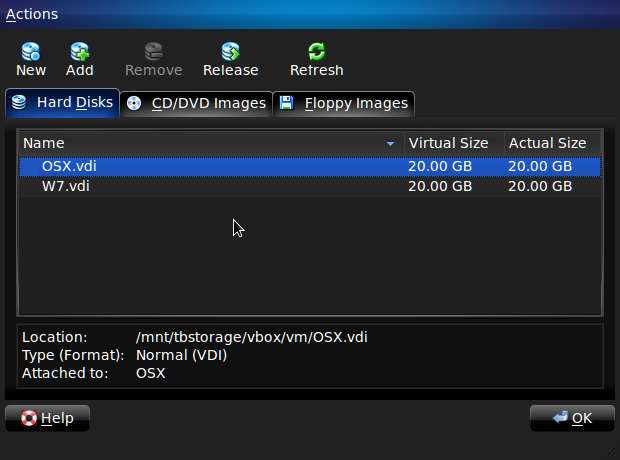
- כיצד לגבות ולהעביר מכונות VirtualBox
גיבויים מרוחקים
האם אתה מגבה את הנתונים שלך באופן מקוון? יש שם הרבה שירותי גיבוי מקוונים. המאמר הבא מראה לך כיצד להשתמש ב- CrashPlan כדי לגבות את הנתונים שלך באופן מקוון ומחוצה לה בחינם. זהו פתרון גיבוי חוצה פלטפורמות המאפשר לך גיבוי מחוץ לאתר למחשבים השייכים לחברים ולמשפחה בנוסף לשימוש במחשבים שלך ובכוננים חיצוניים לגיבויים באתר.

כלים של צד שלישי
יש כל מיני כלים של צד שלישי בחינם לגיבוי הנתונים החשובים שלך. המאמרים הבאים מראים לך כמה אפשרויות טובות לכלי גיבוי, כמו הכלי החינמי של מיקרוסופט, SyncToy, כלי הגיבוי החינמי, הגדר אותו ושכח אותו, המשכפל של קארן, מהדורת Macrium Reflect Free להדמיית ושיבוט דיסק ויצירת סינכרוניות שיכולה להיות לרוץ באופן נייד. תוכל גם ללמוד כיצד לבצע גיבוי ולהחיות מחשב מת או גוסס באמצעות Clonezilla.
הערה: GFI Backup Home Edition הוא כעת GFI Backup חופשי, לשימוש אישי, ביתי ו / או לא מסחרי, וניתן למצוא אותו כאן .
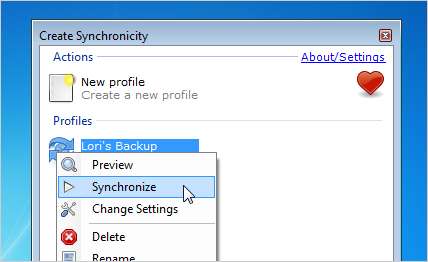
- תזמן את SyncToy להפעלה אוטומטית באמצעות מתזמן המשימות ב- Windows 7
- סנכרן תיקיות בין מחשבים וכוננים עם SyncToy 2.1
- כיצד לגבות ולהחיות דיסק מערכת מת או גוסס באמצעות Clonezilla
- GFI Backup Home Edition הוא כלי גיבוי נתונים בחינם עבור Windows
- גבה בקלות נתונים באמצעות המשכפל של קארן
- Macrium Reflect הוא כלי גיבוי בחינם וקל לשימוש
- שמור על נתוני המחשב האישי שלך באמצעות יצירת סינכרוניות
ניהול קבצי גיבוי
הגדרת גיבויים להפעלה אוטומטית לפי לוח זמנים היא חכמה. עם זאת, אם אינך מנהל את קבצי הגיבוי, תוכל להתחיל לאכול כמויות גדולות של שטח בכונני הגיבוי שלך. אפשרות אחת היא להסיר קבצי גיבוי באופן ידני מעת לעת, אך זו אינה אסטרטגיה טובה לטווח הארוך. המאמר הבא מראה לך כיצד להשתמש בכלי חינמי, הנקרא Belvedere, מ- LifeHacker כדי להגדיר כללים לניקוי קבצים במחשב שלך בהתבסס על שמות קבצים, סיומות, גודל הקובץ, גיל הקובץ ועוד.
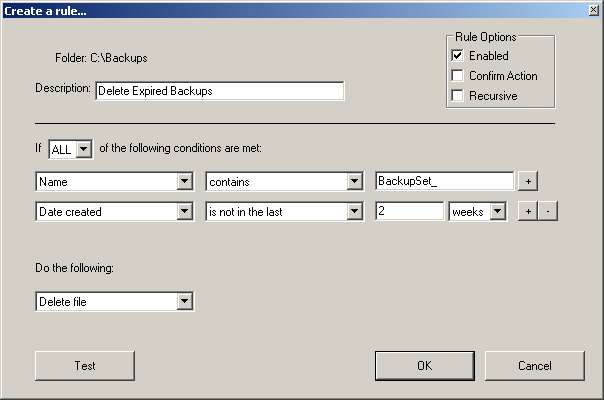
- אסטרטגיות אוטומטיות לניהול קבצי גיבוי מיושנים
עם כל האפשרויות הללו לגיבוי הנתונים שלך, אתה יכול לחגוג את יום הגיבוי העולמי על ידי לוודא שהנתונים החשובים שלך מגובים ומנוהלים היטב.






